
Как построить графики на Dashboard
Начиная с версии 4.0.15 вы можете использовать макросы для построения графиков и диаграмм в описании задач, операциях и дополнительных полях типа Текст.
Графики строятся с помощью Google Visualization API. Для их тонкой настройки вы можете использовать все параметры графиков, описанные в документации к этому API.
К сожалению, для работы графиков требуется соединение с Интернет на клиентских машинах. Также в файле trackstudio.default.properties необходимо прописать
Впрочем, библиотеки кешируются браузером на 1 час и грузятся только по мере необходимости.
Вы можете построить 8 типов графиков, при этом вам не нужно подготавливать для них данные: просто укажите номер задачи, с которой будет вестись отсчет, название макроса, название фильтра для задач (таким образом вы можете включать в график только требуемые данные) и, при желании, параметры отображения.
Структура макроса: #<номер задачи>{<название макроса>:<Название фильтра><, (опции)>}
Опции указываются в круглых скобках.
Burn Down Chart
- burndownchart
- Графическое представление оставшейся работы по проекту с течением времени. Для проекта должен быть установлен бюджет и дедлайн. График показывает оставшуюся работу в часах. Если для задачи указывается бюджет, то учитывается его значение, если только потраченное время - учитывается оно. Бюджет и потраченное время перерассчитываются в часы в соответствии с настройками TrackStudio.
Код макроса:
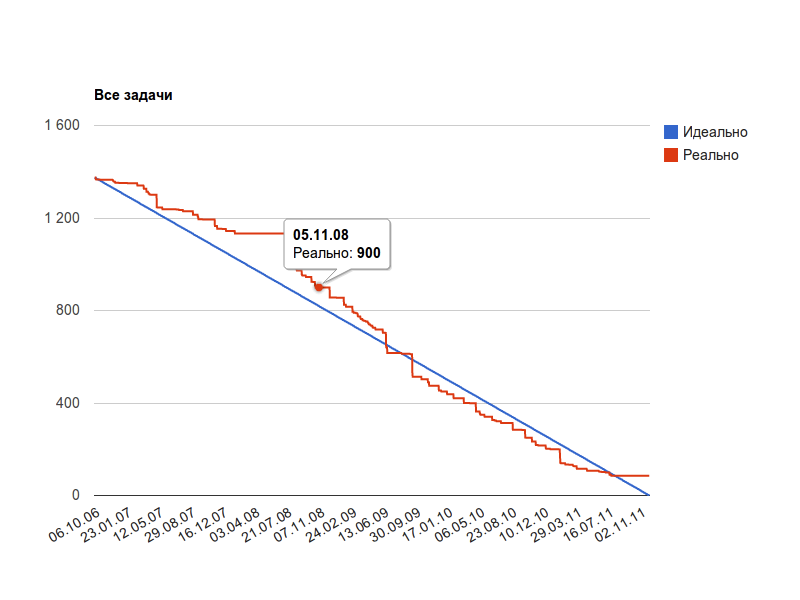
График интенсивности работ по месяцам
- personalactivitychart
- Диаграмма интенсивности работы команды над проектом. Для диаграммы подсчитывается количество часов, затраченных каждым участником в месяц.
Код макроса:
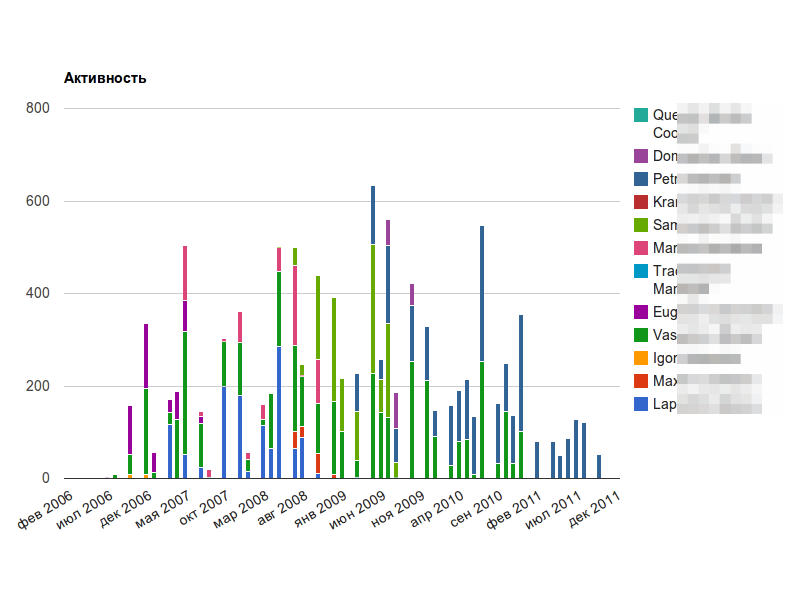
Интегральный график работ
- teamactivitychart
- График отображает рост потраченного на проект времени.
Код макроса:
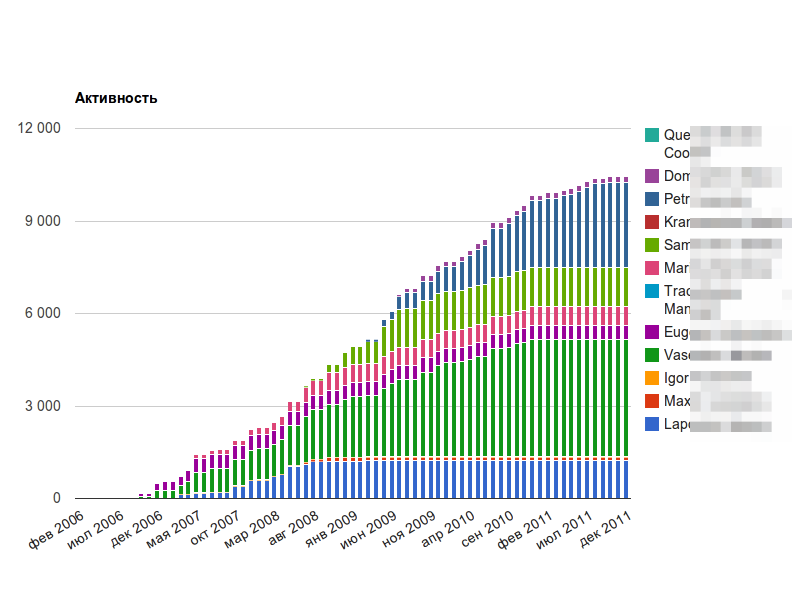
Тренд
- trendchart
- Тренд позволяет оценить, как изменялось количество новых, открытых, закрытых задач за последнее время. В отчете подсчитывается количество задач в разных состояниях за период времени.
Код макроса:
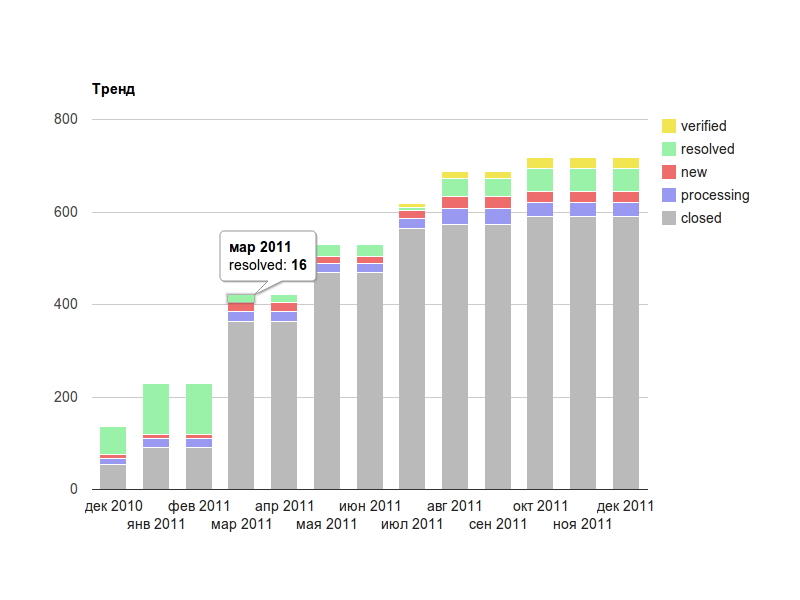
Отчет о проделанной работе
- spenttimechart
- На диаграмме отчета о затраченном времени вы можете увидеть, сколько часов проработал конкретный участник проекта за время, указанное в используемом фильтре.
Код макроса:
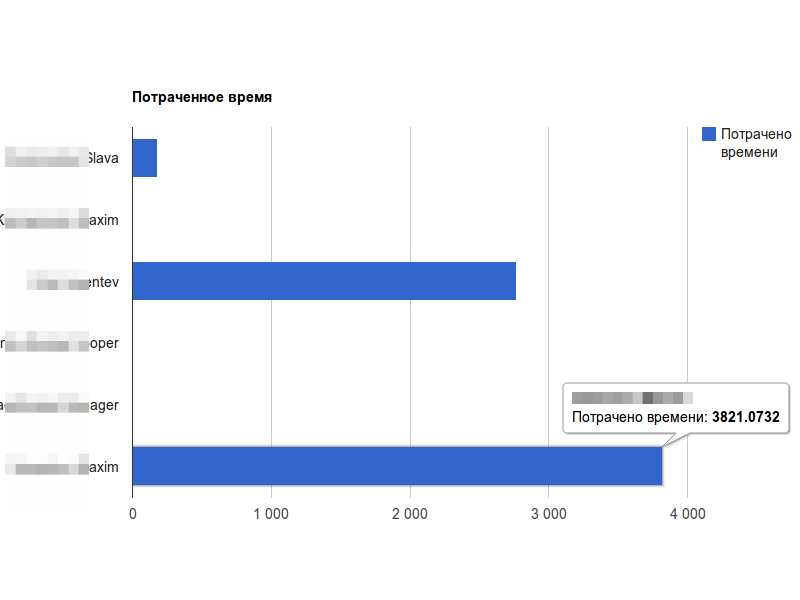
Распределение нагрузки
- workloadchart
- Диаграмма показывает распределение задач по команде с учетом планируемых затрат. В задачах проекта должно быть заполнено поле "Бюджет".
Код макроса:
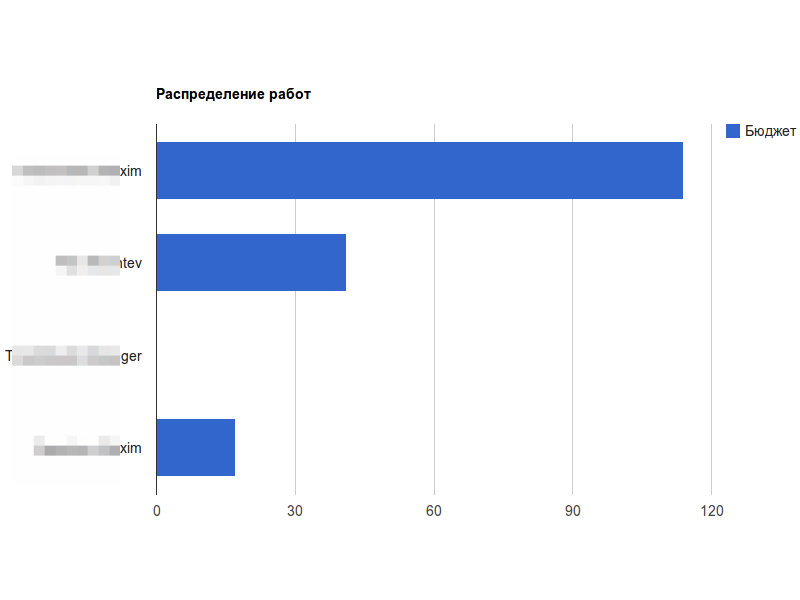
Текущее состояние проекта
- statechart
- Диаграмма показывает распределение задач проекта по состояниям.
Код макроса:
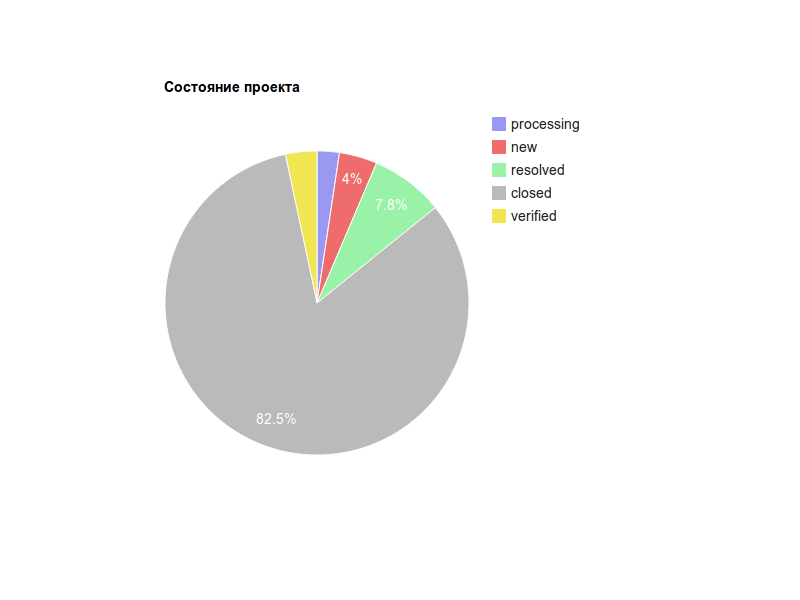
Итоги работы над задачами
- resolutionchart
- Диаграмма показывает распределение задач проекта по резолюциям.
Код макроса:
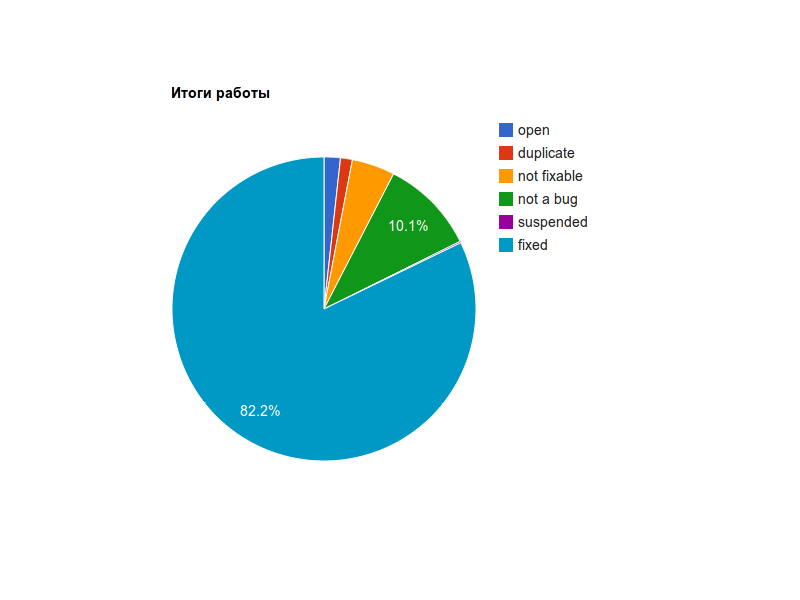
Параметры диаграмм
Параметры диаграмм, указываемые в макросах, полностью соответствуют синтаксису опций графиков в Google Visualisation API. Названия параметров следует указывать в одинарных кавычках, а значения - в зависимости от типа параметра. Параметры обязательно указываются в круглых скобках (внутри которых могут быть фигурные скобки).
Некоторые важные параметры:
| Параметр | тип | значение по умолчанию | Описание |
|---|---|---|---|
| title | строковое | Заголовок графика | |
| height | число | высота элемента-контейнера | Высота диаграммы |
| width | число | ширина элемента-контейнера | Ширина диаграммы |
| backgroundColor | строка | 'white' | Цвет фона диаграммы. Можно указывать цвета в формате HTML: 'red' или '#FF0000', например |
| backgroundColor | строка | 'white' | Цвет фона диаграммы. Можно указывать цвета в формате HTML: 'red' или '#FF0000', например |
Подробнее о параметрах графиков можно прочитать в документации к Google Visualization API.
Burn Down Chart — LineChart
График интенсивности работ по месяцам, Интегральный график работ — ComboChart
Тренд — ColumnChart
Отчет о проделанной работе, Распределение нагрузки — BarChart
Текущее состояние проекта, Итоги работы над задачами — PieChart